¿Necesitas ayuda o prefieres visitarnos?
Teléfono:
960 260 360
Dirección:
Plaza País Valencia, 25 (bajo)

La papelera de reciclaje en Windows es esencial para la gestión de archivos eliminados, permitiendo su recuperación antes del borrado definitivo. Aprende a optimizar su uso configurando eliminaciones inmediatas y ajustando el espacio reservado.
La papelera de reciclaje en Windows 11 es un sistema de gestión de archivos que permite a los usuarios recuperar elementos eliminados antes de que se eliminen de forma permanente del sistema operativo. Cuando un archivo se elimina, en lugar de desaparecer por completo, se traslada a la papelera, donde permanece hasta que el usuario decide vaciarla. Esto proporciona una segunda oportunidad para recuperar archivos que se han borrado accidentalmente.
Este mecanismo es esencial para la gestión eficiente de datos, ya que ayuda a prevenir la pérdida irreversible de información valiosa. La papelera actúa como una zona de almacenamiento temporal, lo que significa que los usuarios pueden revisar y restaurar archivos sin complicaciones. Además, es importante entender que la papelera tiene un límite en cuanto al espacio que puede ocupar, lo que implica que si se supera ese límite, los archivos más antiguos serán eliminados permanentemente.
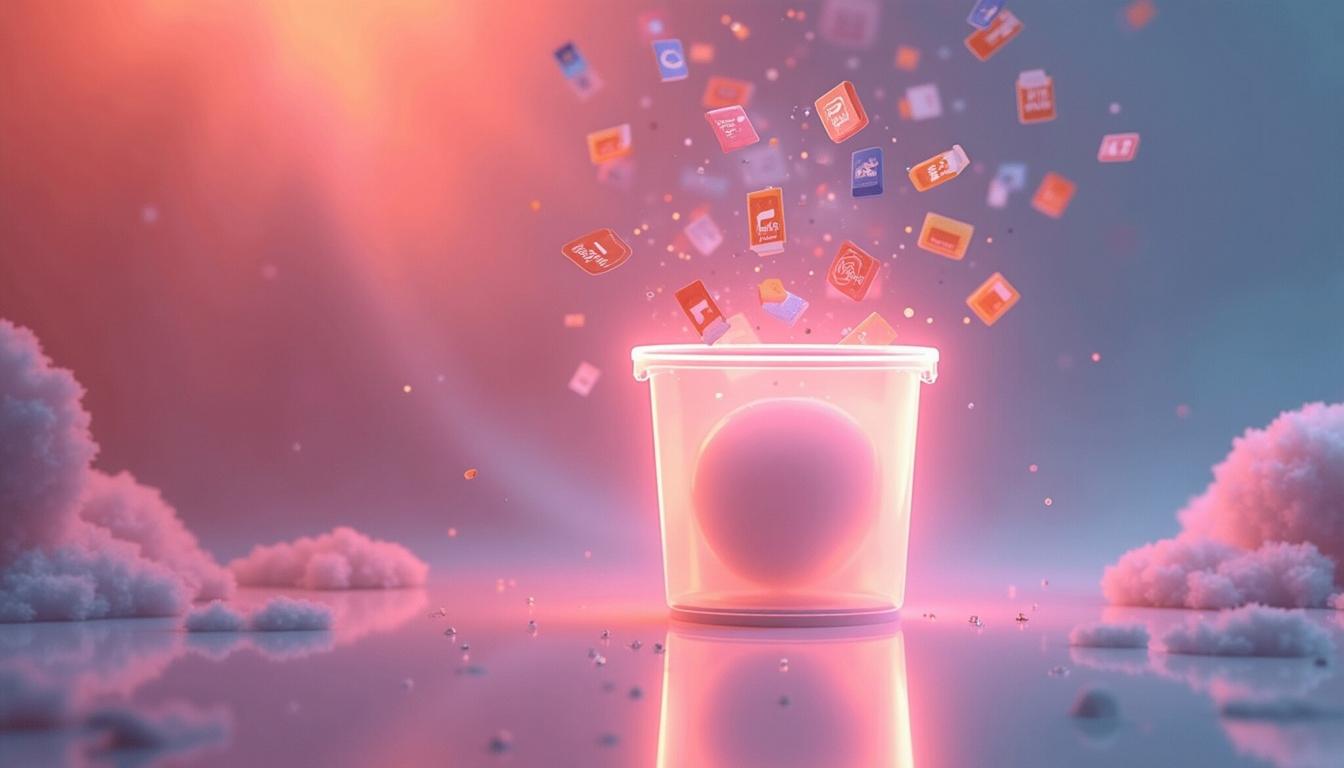
En resumen, la papelera de reciclaje no solo ofrece una forma sencilla de recuperar archivos eliminados, sino que también sirve como una herramienta de organización dentro del entorno digital, permitiendo a los usuarios gestionar sus datos con mayor eficacia.
La papelera de reciclaje desempeña un papel crucial en la gestión de archivos dentro de Windows 11. Su función principal es actuar como un espacio seguro donde los archivos eliminados pueden ser guardados temporalmente. Esto es especialmente útil para los usuarios que pueden eliminar accidentalmente documentos importantes o carpetas enteras sin darse cuenta. Con la papelera, tienen la oportunidad de revisar su contenido antes de decidir si realmente desean eliminarlo para siempre.
Además, este sistema ayuda a mantener el orden en el sistema operativo. Al permitir a los usuarios recuperar archivos fácilmente, se minimiza el riesgo de pérdida de datos críticos. La posibilidad de restaurar elementos eliminados fomenta una cultura de cuidado en el manejo de información digital, ya que los usuarios son más conscientes del valor de sus archivos.
Finalmente, la papelera facilita una experiencia más fluida y menos estresante al trabajar con grandes volúmenes de información. En entornos profesionales, donde la gestión documental es clave, contar con un sistema como este puede marcar la diferencia en términos de eficiencia y productividad.
Configurar adecuadamente la papelera de reciclaje en Windows 11 es fundamental para optimizar su uso. Los usuarios pueden acceder a las configuraciones haciendo clic derecho sobre el icono de la papelera y seleccionando ‘Propiedades’. Aquí se encuentran varias opciones que permiten personalizar el comportamiento del sistema según las necesidades individuales.
Una de las configuraciones más importantes es ajustar el tamaño máximo del almacenamiento. Cada papelera tiene un límite en cuanto a cuántos datos puede contener. Si se alcanza este límite, los archivos más antiguos son eliminados automáticamente para dar cabida a nuevos. Así, es recomendable establecer un tamaño adecuado según el uso personal o profesional del ordenador.
Además, también se pueden configurar opciones como las eliminaciones inmediatas y permanentes. Esta opción permite a los usuarios decidir si quieren que los archivos se eliminen directamente sin pasar por la papelera. Aunque puede ser útil en ciertos casos, es esencial tener cuidado al utilizar esta función para evitar pérdidas accidentales.
Ajustar el tamaño máximo de almacenamiento en la papelera de reciclaje es un paso importante para gestionar mejor el espacio en disco. Cada usuario puede definir cuánto espacio desea asignar a este recurso. Para hacerlo, hay que acceder a las propiedades de la papelera haciendo clic derecho sobre su icono y seleccionando ‘Propiedades’. Allí encontrarán un control deslizante que permite ajustar el tamaño máximo.
El tamaño recomendado suele ser entre el 5% y el 10% del total del disco duro disponible. Sin embargo, esto puede variar según las necesidades específicas del usuario. Por ejemplo, quienes trabajan con archivos grandes o realizan ediciones frecuentes pueden necesitar más espacio en comparación con aquellos que utilizan su ordenador para tareas básicas.
Es importante recordar que si se configura un tamaño muy pequeño para la papelera, corren el riesgo de perder archivos importantes si superan ese límite. Por lo tanto, encontrar un equilibrio adecuado entre el uso del espacio y la seguridad en la recuperación de datos es vital para una buena experiencia con Windows 11.
Configurar las eliminaciones inmediatas y permanentes en Windows 11 es una opción útil para aquellos que desean tener un control más riguroso sobre sus archivos. Al habilitar esta función, los usuarios pueden optar por eliminar archivos directamente sin enviarlos primero a la papelera de reciclaje. Esto resulta conveniente para quienes están seguros al eliminar ciertos documentos y no necesitan recuperarlos posteriormente.
No obstante, esta configuración debe utilizarse con precaución. Al eliminar archivos permanentemente sin pasar por la papelera, se corre el riesgo elevado de perder información valiosa sin posibilidad de recuperación. Por eso es recomendable reflexionar antes sobre qué tipo de archivos se desea eliminar directamente.
Para activar esta opción, acceda nuevamente a las propiedades del icono de la papelera y marque ‘Eliminar archivos permanentemente al presionar Mayús + Supr’. Esta simple acción cambia su forma habitual de eliminar elementos y puede ser muy práctica cuando se manejan datos sensibles o no deseados rápidamente.
La recuperación de archivos desde la papelera de reciclaje en Windows 11 es un proceso sencillo y directo que permite restaurar documentos eliminados accidentalmente. Para comenzar, simplemente haga doble clic en el icono de la papelera ubicado en el escritorio. Esto mostrará todos los elementos actualmente almacenados dentro.
A continuación, busque el archivo o carpeta que desea restaurar. Puede utilizar las opciones disponibles para ordenar o buscar elementos específicos si tiene muchos documentos dentro. Una vez localizado el archivo deseado, haga clic derecho sobre él y seleccione ‘Restaurar’. Este paso devolverá automáticamente el archivo a su ubicación original antes de ser eliminado.
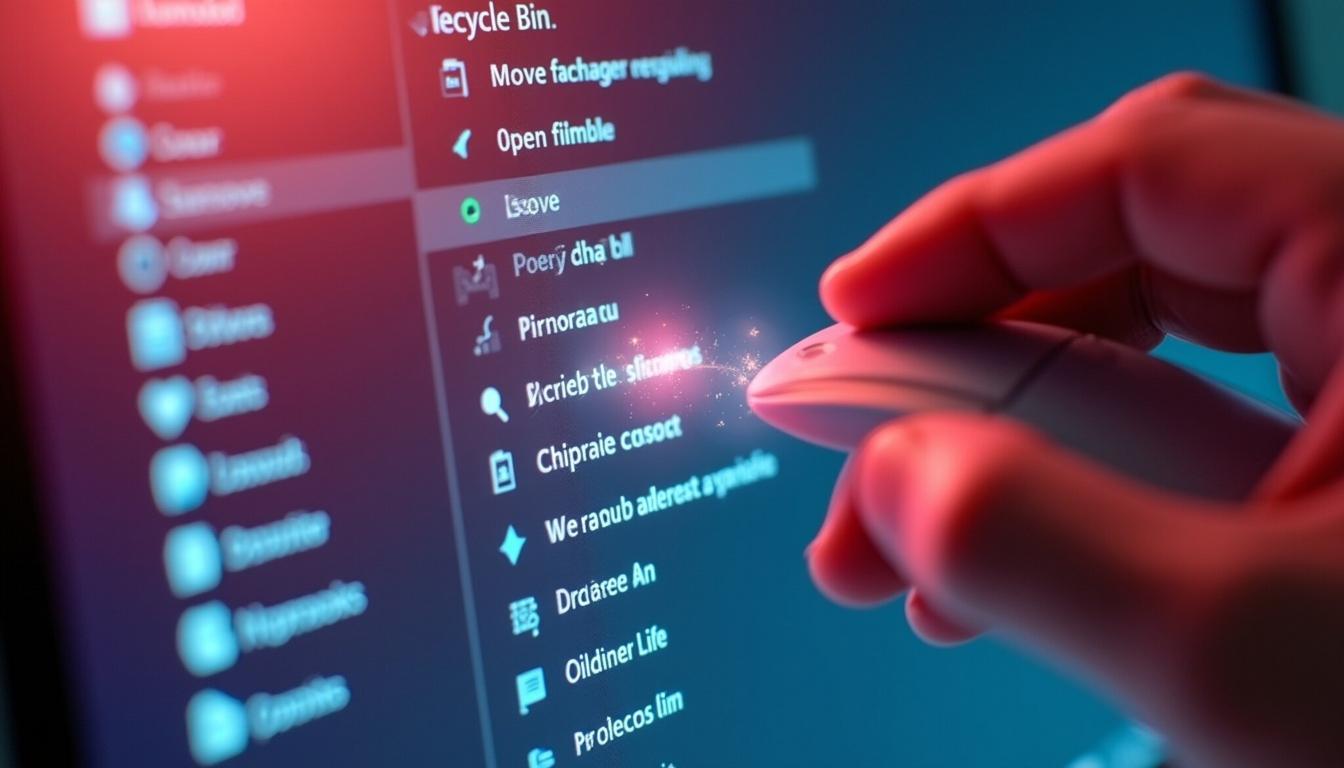
Si necesita recuperar varios elementos a la vez, mantenga presionada la tecla Ctrl mientras selecciona cada uno y luego haga clic derecho para restaurarlos todos juntos. Este método ahorra tiempo y facilita la recuperación masiva cuando sea necesario.
A continuación se describen los pasos necesarios para restaurar archivos desde la papelera de reciclaje. Primero, acceda al icono correspondiente en su escritorio haciendo doble clic sobre él. Una vez dentro, verá todos los elementos que ha eliminado recientemente. Si está buscando algo específico, utilice las herramientas disponibles para facilitar su búsqueda.
Cuando encuentre el archivo o carpeta deseada, haga clic derecho sobre él y seleccione ‘Restaurar’. Inmediatamente después, regresará al lugar donde estaba almacenado originalmente antes del borrado. Si desea restaurar varios archivos al mismo tiempo, puede hacerlo manteniendo presionada la tecla Ctrl mientras selecciona cada elemento individualmente.
Tenga presente que si vacía la papelera después del proceso anterior o si ha pasado suficiente tiempo desde su eliminación inicial, esos archivos no estarán disponibles para su recuperación. Por ello es recomendable actuar rápidamente si detecta algún error al eliminar elementos importantes.
Optimizar el uso de la papelera de reciclaje es esencial para garantizar una gestión eficiente del espacio disponible en disco duro y mejorar la experiencia general del usuario en Windows 11. Una buena práctica es revisar periódicamente el contenido almacenado dentro dela misma. Esto permitirá liberar espacio y asegurarse que no hay elementos innecesarios ocupando recursos valiosos.
Aparte del mantenimiento regular, otra forma efectiva es ajustar las configuraciones previamente mencionadas relacionadas con el tamaño máximo y las eliminaciones permanentes. Establecer límites adecuados evitará situaciones donde los usuarios puedan perder información crítica debido a sobrepasar dicho límite.
Finalmente, considere utilizar herramientas adicionales disponibles dentro del sistema operativo o aplicaciones externas diseñadas específicamente para gestionar mejor sus archivos digitales. Estas soluciones pueden ofrecer funcionalidades avanzadas como análisis del disco duro o limpieza automática periódica para facilitar aún más una experiencia óptima con Windows 11.
Mantener una adecuada gestión del espacio en disco es fundamental no solo por razones prácticas sino también por cuestiones relacionadas con rendimiento general del sistema operativo. Una manera sencilla pero efectiva es revisar regularmente lo almacenado dentro dela papelera de reciclaje, eliminando aquellos elementos innecesarios o desactualizados.
Aparte dela limpieza habitual dela papelera; considere desfragmentar su disco duro periódicamente si usa un HDD convencional; esto mejora notablemente tiempos acceso y rendimiento general sistema operativo ya que organiza datos más efectivamente sobre superficies físicas discos magnéticos tradicionales comparado SSDs modernos donde desfragmentación no suele ser necesaria debido estructuras diferentes almacenamiento utilizados allí.
No olvide también realizar copias seguridad regulares utilizando funciones integradas en Windows o servicios externos basados nube; esto asegurará protección adicional frente posibles pérdidas inesperadas informáticas además optimizará uso eficaz espacio ocupado hardware existente permitiendo libre circulación nuevos contenidos creados posteriormente sin comprometer integridad antiguos registros mantenidos cuidadosamente gestionando correctamente recursos disponibles siempre maximizar rendimiento general equipo utilizado cotidianamente por todos usuarios finales involucrados cada día arduamente dedicándose tarea alguna relacionada computación digital moderna!
Si tienes dudas sobre cómo gestionar la papelera de reciclaje en Windows o necesitas asesoramiento personalizado sobre tecnología, no dudes en contactarnos. Estamos aquí para ofrecerte la mejor solución adaptada a tus necesidades.
No pongas en riesgo lo que más importa. Contacta hoy mismo.